Hoe kan ik mijn werkgeheugen vervangen?
Het werkgeheugen van een computer speelt een cruciale rol bij het uitvoeren van taken en het behouden van de prestaties van het systeem. Na verloop van tijd kan het echter nodig zijn om het werkgeheugen van je computer te vervangen. Misschien wil je de prestaties van je computer verbeteren of heb je een defect RAM-module dat vervangen moet worden. Wat de reden ook is, het vervangen van het werkgeheugen van je computer kan een eenvoudige en effectieve manier zijn om de algehele prestaties te verbeteren. In dit artikel zullen we de stappen bespreken die je moet volgen om het werkgeheugen van je computer te vervangen.
1. Wat is werkgeheugen?
Het werkgeheugen, ook bekend als RAM (Random Access Memory), is een essentieel onderdeel van een computer. Het is verantwoordelijk voor het tijdelijk opslaan van gegevens die actief worden gebruikt door de processor. Het werkgeheugen zorgt ervoor dat programma’s soepel kunnen draaien en snel kunnen reageren op opdrachten van de gebruiker. Het is als een bureau waar de computer snel toegang kan krijgen tot informatie die nodig is om taken uit te voeren.
Waarom zou je het werkgeheugen vervangen?
Er zijn verschillende redenen waarom je ervoor zou kunnen kiezen om het werkgeheugen van je computer te vervangen:
- Verbeterde prestaties: Het upgraden van het werkgeheugen kan de algehele prestaties van je computer verbeteren. Met meer RAM kan je computer sneller gegevens verwerken en programma’s soepeler laten draaien.
- Multitasking: Als je regelmatig meerdere programma’s tegelijkertijd gebruikt, kan het toevoegen van extra werkgeheugen ervoor zorgen dat je computer efficiënter kan multitasken zonder vertragingen.
- Compatibiliteit: Als je van plan bent om nieuwe software of besturingssystemen te installeren, moet je mogelijk je werkgeheugen upgraden om aan de minimale systeemvereisten te voldoen.
- Defect geheugen: Als je problemen ondervindt zoals crashes, foutmeldingen of blauwe schermen, kan een defect RAM-module de boosdoener zijn. In dat geval is het vervangen van het werkgeheugen de oplossing.
Het juiste werkgeheugen kiezen
Voordat je het werkgeheugen van je computer gaat vervangen, is het belangrijk om het juiste type en de juiste specificaties te kennen. Verschillende computers hebben verschillende werkgeheugenspecificaties, zoals de maximale capaciteit en de snelheid van het geheugen. Het is raadzaam om de handleiding van je computer te raadplegen of de specificaties online op te zoeken om er zeker van te zijn dat je het juiste werkgeheugen koopt.
Stapsgewijze handleiding voor het vervangen van het werkgeheugen
Hieronder volgt een stapsgewijze handleiding die je kunt volgen om het werkgeheugen van je computer te vervangen:
Stap 1: Voorbereiding
Voordat je begint, zorg je ervoor dat je een antistatische polsband draagt om schade aan de interne onderdelen van je computer te voorkomen. Schakel de computer uit en haal de stekker uit het stopcontact.
Stap 2: Werkgeheugen identificeren
Open de behuizing van je computer en zoek het huidige werkgeheugen. Noteer de specificaties van het geïnstalleerde werkgeheugen, zoals de capaciteit, het type en de snelheid.
Stap 3: Computer uitschakelen en loskoppelen
Zorg ervoor dat je computer volledig is uitgeschakeld voordat je verdergaat. Koppel de computer los van het stopcontact en verwijder alle externe kabels die eraan zijn verbonden.
Stap 4: Werkgeheugen verwijderen
Zoek de vergrendelingen aan de zijkanten van het werkgeheugen. Druk voorzichtig op deze vergrendelingen om het werkgeheugen los te maken. Verwijder vervolgens het oude werkgeheugen door het voorzichtig uit de sleuven te trekken.
Stap 5: Nieuw werkgeheugen installeren
Plaats het nieuwe werkgeheugen in de lege geheugensleuven. Let op de uitlijning van de sleuven en duw het geheugen stevig naar beneden totdat de vergrendelingen aan beide zijden vastklikken.
Stap 6: Computer opnieuw opstarten
Sluit de behuizing van je computer weer aan en zorg ervoor dat alles stevig is vastgezet. Sluit de externe kabels aan en steek de stekker weer in het stopcontact. Start je computer opnieuw op en controleer of het nieuwe werkgeheugen correct wordt herkend.
Conclusie
Het vervangen van het werkgeheugen van je computer kan een effectieve manier zijn om de prestaties te verbeteren en eventuele problemen met betrekking tot geheugen te verhelpen. Door de juiste stappen te volgen en het juiste werkgeheugen te kiezen, kun je eenvoudig en veilig het RAM van je computer vervangen. Onthoud altijd om voorzichtig te zijn bij het hanteren van interne onderdelen van je computer en raadpleeg indien nodig de handleiding van je specifieke model.
Veel gestelde vragen
1. Hoe kan ik controleren hoeveel werkgeheugen mijn computer heeft?
Om te controleren hoeveel werkgeheugen je computer heeft, kan je het hulpprogramma ‘Taakbeheer’ gebruiken op Windows-computers. Op macOS kan je de optie ‘Over deze Mac’ vinden in het Apple-menu.
2. Kan ik verschillende merken werkgeheugen combineren?
In de meeste gevallen is het raadzaam om dezelfde merken en specificaties van werkgeheugen te gebruiken om compatibiliteitsproblemen te voorkomen. Het wordt aanbevolen om hetzelfde merk en model werkgeheugen te gebruiken voor optimale prestaties.
3. Moet ik mijn computer opnieuw installeren na het vervangen van het werkgeheugen?
In de meeste gevallen hoef je je computer niet opnieuw te installeren na het vervangen van het werkgeheugen. Het nieuwe geheugen moet automatisch worden herkend bij het opstarten.
4. Kan ik mijn werkgeheugen upgraden zonder professionele hulp?
Ja, het vervangen van het werkgeheugen is over het algemeen een eenvoudige taak die je zelf kunt uitvoeren. Zorg er echter altijd voor dat je de juiste stappen volgt en voorzichtig bent bij het hanteren van interne onderdelen van je computer.
5. Hoe vaak moet ik het werkgeheugen van mijn computer vervangen?
Het werkgeheugen hoeft meestal niet vaak te worden vervangen, tenzij er zich specifieke problemen voordoen of als je de prestaties van je computer wilt verbeteren. Het is raadzaam om de specificaties en aanbevelingen van de fabrikant te raadplegen voor meer informatie.